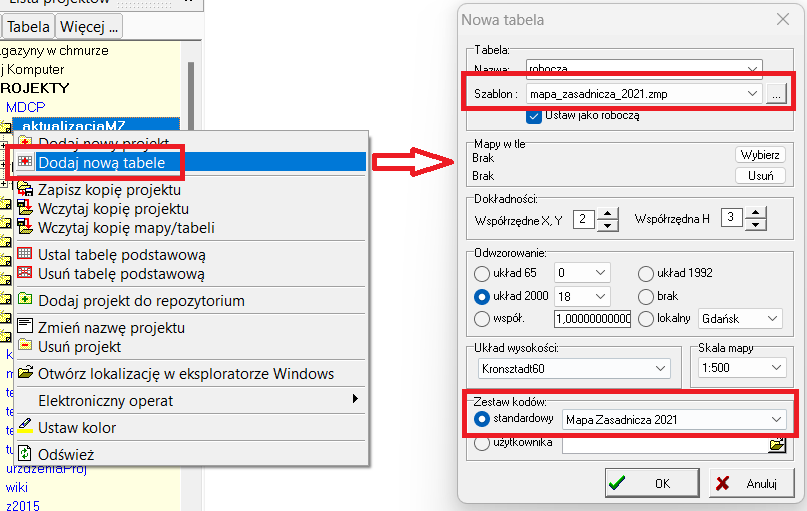Import GML: Różnice pomiędzy wersjami
(→Import) |
|||
| Linia 55: | Linia 55: | ||
'''Import danych podmiotowych''' | '''Import danych podmiotowych''' | ||
| − | Podczas standardowego importu pliku GML jeżeli obiekt posiada dane podmiotowe EGIB zostają one również zaimportowane do programu. Aby je przeglądać należy kliknąć w zieloną ikonę z napisem SWDE na paletce '''Narzędzia''' | + | Podczas standardowego importu pliku GML jeżeli obiekt posiada dane podmiotowe EGIB zostają one również zaimportowane do programu. Aby je przeglądać należy kliknąć w zieloną ikonę z napisem SWDE na paletce '''Narzędzia'''. Wygląd ikony przycisku informuje równocześnie użytkownika programu, czy do mapy podłączono już dane ewidencyjne (pasek pod napisem swde ma kolor zielony), czy też nie (pasek czerwony). Aby podejrzeć dane w module C-GEO EGiB należy wybrać opcję '''Wyświetl dane podmiotowe EGiB'''. |
[[Plik:ModulEgiB.png|350px]] | [[Plik:ModulEgiB.png|350px]] | ||
| Linia 63: | Linia 63: | ||
'''Import TurboEWID - hybryda''' | '''Import TurboEWID - hybryda''' | ||
| − | Podczas importu hybrydowych plików z TurboEWID (zawierające obiekty zgodne z przepisami z 2015 i 2021 roku) w tle zostaje przeprowadzona konwersja nieaktualnych obiektów tak żeby były zgodne z najnowszymi przepisami. | + | Podczas importu hybrydowych plików z TurboEWID (zawierające obiekty zgodne z przepisami z 2015 i 2021 roku) w tle zostaje przeprowadzona konwersja nieaktualnych obiektów tak żeby były zgodne z najnowszymi przepisami. |
=== Istotne informacje (dla importu 2015) === | === Istotne informacje (dla importu 2015) === | ||
Wersja z 08:55, 27 lip 2023
| Import GML | |
|---|---|
| Kategorie | Import/Eksport |
| GML | |
| Rozszerzenie dla pliku | .gml |
Import GML - import plików GML do programu C-Geo wygenerowanych z aplikacji używanych w ośrodku.
Przygotowanie do importu
Aby importować plik GML zgodnie z rozporządzeniem z 2015 lub 2021 roku należy posiadać moduł do C-GEO "Aktualizacja mapy zasadniczej GML". Dodatkowo w celu importu danych podmiotowych niezbędny jest moduł "Import danych podmiotowych i przedmiotowych EGiB w formatach SWDE/GML"
Po pobraniu pliku wygenerowanego przez Ośrodek Dokumentacji Geodezyjnej i Kartograficznej należy go rozpakować i wyodrębnić z niego plik .gml . Następnie plik ten można zaimportować do C-Geo.
UWAGA!
Przed importem pliku należy utworzyć projekt i tabelę z szablonem z zestawem kodów zgodnym z wersją GMLa. W tym celu kliknąć prawym przyciskiem myszy na pozycję PROJEKTY w oknie listy projektów. Należy wybrać opcję Dodaj nowy projekt i w oknie dodawania projektu uzupełnić nazwę projektu, tabeli, układ współrzędnych i wysokościowy oraz wybrać odpowiedni szablon i zestaw kodów. Na zdjęciu poniżej ustawiony jest szablon i zestaw kodów pozwalające na poprawny import GMLa utworzonego według przepisów z 2021 roku.
Więcej o dodawaniu nowej tabeli oraz projektu).
Jeżeli tworzymy tabelę dla już istniejącego projektu to powinien mieć ten sam zestaw kodów wtedy unikniemy problemów związanych z każdorazową zmianą zestawu kodów w zależności od otwartej tabeli. OKno tworzenia nowego proejktu wywołuje się klikając prawym przyciskiem myszy na istniejący projekt i wybrać opcję Dodaj nową tabelę. Aby się upewnić jaki zestaw kodów ma projekt można użyć ikony ![]() w paletce Zarządzanie.
w paletce Zarządzanie.
Import
Import GML wykonuje się przy otwartym oknie mapy za pomocą Plik --> Import --> GML Mapa zasadnicza 2021.
Importować można również z poziomu legendy jak na rysunku poniżej.
Otrzymujemy kolejno komunikaty o imporcie. Podczas importu większych plików GML mogą być komunikaty "brak odpowiedzi" - należy cierpliwie czekać - program pracuje.
W celu sprawdzenia pliku po imporcie można wykonać walidacje. Raport z walidacji wskazuje na błędy w GMLu, z tym, że należy mieć świadomość, że błędy, które pojawiają się nam w walidacji podczas importu musimy zaakceptować – taka jest wydana nam baza i na niej pracujemy doprowadzając do pełnej poprawności nasze nowe i zmodyfikowane, pomierzone obiekty. Pozostałe, które nie są przedmiotem naszego pomiaru, pozostawiamy nieruszone.
Więcej na:
Import danych podmiotowych
Podczas standardowego importu pliku GML jeżeli obiekt posiada dane podmiotowe EGIB zostają one również zaimportowane do programu. Aby je przeglądać należy kliknąć w zieloną ikonę z napisem SWDE na paletce Narzędzia. Wygląd ikony przycisku informuje równocześnie użytkownika programu, czy do mapy podłączono już dane ewidencyjne (pasek pod napisem swde ma kolor zielony), czy też nie (pasek czerwony). Aby podejrzeć dane w module C-GEO EGiB należy wybrać opcję Wyświetl dane podmiotowe EGiB.
Więcej na temat importu plików do modułu C-GEO EGiB w artykule Moduł C-GEO EGiB
Import TurboEWID - hybryda
Podczas importu hybrydowych plików z TurboEWID (zawierające obiekty zgodne z przepisami z 2015 i 2021 roku) w tle zostaje przeprowadzona konwersja nieaktualnych obiektów tak żeby były zgodne z najnowszymi przepisami.
Istotne informacje (dla importu 2015)
Podczas importu GML może pojawić się komunikat „Czy zaimportować obiekty karto ? Zalecane dla plików GML tylko z obiektami kartograficznymi.” Odpowiedź twierdząca ma sens właściwie tylko dla zbioru danych zamówionego z kodem 13.2 – czyli mapy zasadniczej w postaci wektorowej. Wtedy otrzymany z PODGiK plik GML zawiera wyłącznie obiekty kartograficzne, bez obiektów baz danych z atrybutami. W przypadku zamówienia danych o kodach 7.1, 8.1, 9.1 – czyli pełnych zbiorów GESUT, BDOT, EGiB, otrzymany plik GML zawiera obiekty tych baz z atrybutami, a obiekty kartograficzne są ograniczone najczęściej do minimum, wystarczającego np. do wyświetlenia etykiet. Wtedy nie powinno się odpowiadać na to pytanie twierdząco, bo C-Geo samo odczyta to co trzeba dla prawidłowego wyświetlenia mapy zasadniczej. Obecnie (listopad 2019 r.), tylko TurboEwid może wydawać mapę zasadniczą wektorową w formacie GML zawierającym wyłącznie obiekty Karto.
W imporcie plików GML wydawanych z systemu TurboEwid rozbudowano import obiektów K1. Jest to potrzebne, ponieważ w zasobach ośrodków są często jeszcze dane wektorowe ale nie obiektowe, które tworzono zgodnie z uprzednio obowiązującymi przepisami. Jeśli takie są zapisane do GML z bazy danych w PODGiK, mają one nadaną odpowiednią stylizację i kolorystykę, a także odczytywana jest redakcja obiektów K1. Przy pomocy szablonu rozwiązano także „problem etykiety c” czyli opisu przewodu czynnego, różnie interpretowanego przez producentów Ewmapy i TurboEwid. Program rozpoznaje pochodzenie GML i odpowiednio stosuje lub nie, właściwą etykietę. W tym celu dodano odrębny szablon mapy dla GML z TurboEwid o nazwie Mapa Zasadnicza 2015 z K1 1998 – C-Geo automatycznie wybiera ten szablon po rozpoznaniu źródła pliku GML (w przypadku importu przez okno Projekty, gałąź Mój komputer lub w menu Plik > Import > GML Mapa Zasadnicza 2015).
Importy obsługują geometrię obiektów MulitCurve, ArcString stosowanych przez niektóre aplikacje tworzące pliki GML.
C-Geo automatycznie naprawia niekompletne odnośniki w GML generowanych z Ewmapy.
Import uwzględnia obiekty EGB_Budynek o geometrii punktowej czyli centroidy projektowanych budynków.
Przy imporcie pliku GML przez okno Projekty, gałąź Mój komputer lub w menu Plik > Import > GML Mapa Zasadnicza 2015, gdy GML zawiera dane EGiB (przedmiotowe lub kompletne), a także pozostałe bazy mapy zasadniczej, program odpowiednio importuje dane podmiotowe, tak by były dostępne w module danych EGiB. Dzięki temu nie ma już potrzeby odrębnego importu pliku GML dla danych EGiB przez moduł Importu danych EGiB (czyli narzędzie Import/Podgląd danych EGiB GML/SWDE na mapie).
==